Изменение размеров рисунка | htmlbook.ru
Для изменения размеров рисунка средствами HTML у тега <img> предусмотрены атрибуты width (ширина) и height (высота). В качестве значения используются пикселы, при этом аргументы должны совпадать с физическими размерами картинки. Например, на рис. 10.6 показано изображение, которое имеет размеры 100х111 пикселов.
Рис. 10.6. Картинка исходного размера
Соответственно, HTML-код для размещения данного рисунка, приведен в примере 10.4.
Пример 10.4. Размеры рисунка
<!DOCTYPE HTML PUBLIC "-//W3C//DTD HTML 4.01//EN" "http://www.w3.org/TR/html4/strict.dtd"> <html> <head> <meta http-equiv="Content-Type" content="text/html; charset=utf-8"> <title>Размеры изображения</title> </head> <body> <p><img src="images/figure.jpg" alt="Винни-Пух"></p> </body> </html>
Если размеры изображения указаны явно, то браузер использует их для того,
чтобы отображать соответствующую картинке пустую область в процессе загрузки
документа (рис.
Рис. 10.7. Размеры картинки не указаны и она еще не загрузилась
Рис. 10.8. Картинка загружена, текст переформатирован
Ширину и высоту изображения можно менять как в меньшую, так и большую сторону. Однако на скорость загрузки рисунка это никак не влияет, поскольку размер файла остается неизменным. Поэтому с осторожностью уменьшайте изображение, т.к. это может вызвать недоумение у читателей, отчего такой маленький рисунок так долго грузится. А вот увеличение размеров приводит к обратному эффекту — размер изображения велик, но файл относительно изображения аналогичного размера загружается быстрее.
На рис. 10.9 приведено то же изображение, что показано на рис. 10.6,
но с увеличенной в два раза шириной и высотой.
10.6,
но с увеличенной в два раза шириной и высотой.
Рис. 10.9. Вид картинки, увеличенной в браузере
Код для такого рисунка останется практически неизменным и показан в примере 10.5.
Пример 10.5. Изменение размера рисунка
<!DOCTYPE HTML PUBLIC "-//W3C//DTD HTML 4.01//EN" "http://www.w3.org/TR/html4/strict.dtd"> <html> <head> <meta http-equiv="Content-Type" content="text/html; charset=utf-8"> <title>Увеличение размеров изображения</title> </head> <body> <p><img src="images/figure.jpg" alt="Винни-Пух"></p> </body> </html>
Такое изменение размеров называется ресемплированием, при этом алгоритм браузера
по своим возможностям уступает графическим редакторам. Поэтому увеличивать
таким способом изображения нужно только в особых случаях, а то слишком ухудшается
качество картинки. Лучше воспользоваться какой-нибудь графической программой.
Исключением являются рисунки, содержащие прямоугольные области.
Рис. 10.10. Увеличенное изображение
Браузеры используют два алгоритма для ресемплирования — бикубический (дает сглаженные границы и плавный тоновый диапазон цветов) и по ближайшим точкам (сохраняет первоначальный набор цветов и резкость краев). Последние версии браузеров применяют бикубический алгоритм, а старые браузеры, наоборот, алгоритм по ближайшим точкам.
- Тег <img>
Изменение размера картинки (ширина и высота)
Если для картинки в HTML коде не указаны размеры, то браузер будет отображать её в естественном размере, но он не сможет определить размер до тех пор, пока картинка загружается и анализируется. Тем временем вероятно браузер уже скачал всю HTML-разметку и текст, а изображения будут появляться на своем месте только после их загрузки. Для размещения изображений после анализа их размера, браузер может перестраивать заново разметку, что может быть не приемлемо, если пользователь уже начал читать текст на странице. Для того, чтобы браузер заранее зарезервировал пространство нужного размера для отображения картинки можно воспользоваться атрибутами
Для того, чтобы браузер заранее зарезервировал пространство нужного размера для отображения картинки можно воспользоваться атрибутами height (высота картинки) тега <img>, в которых в качестве значений указываются ширина и высота картинки в пикселях без указания самой единицы измерения.
Если атрибуты width и height содержат значения не соответствующие натуральному размеру картинки, браузер будет масштабировать картинку под эти размеры. Однако обычно следует избегать изменения размеров картинки таким образом. Когда браузер масштабирует картинку в большую или меньшую сторону от ее натурального размера, то картинка может отображаться менее четко или более резко. В идеале в атрибутах height должны быть указаны натуральные размеры, а для увеличения или уменьшения картинок лучше воспользоваться графическим редактором.
<!DOCTYPE html>
<html>
<head>
<meta charset="utf-8">
<title>Заголовок страницы</title>
</head>
<body>
<p>
<img src="flower. png">
<img src="flower.png">
<img src="flower.png">
</p>
<p>
Вы можете сделать изображение больше или меньше, изменяя значения атрибутов width и
height. Но при очень большом увеличении качество картинки может стать хуже.
</p>
</body>
</html>
png">
<img src="flower.png">
<img src="flower.png">
</p>
<p>
Вы можете сделать изображение больше или меньше, изменяя значения атрибутов width и
height. Но при очень большом увеличении качество картинки может стать хуже.
</p>
</body>
</html>
Попробовать »
Если вы решили изменить размер картинки с помощью атрибутов width и height, то следует соблюдать пропорции между шириной и высотой картинки. Изменение пропорций размера картинки приведет к её деформации.
Примечание: чтобы не вычислять пропорции для высоты и ширины картинки, можно просто задать только один из атрибутов или width
height, в зависимости от того, какой из размеров в данной ситуации вам важнее ширина или высота картинки. В случае указания только одного атрибута, второй размер (ширину или высоту) браузер подберёт автоматически.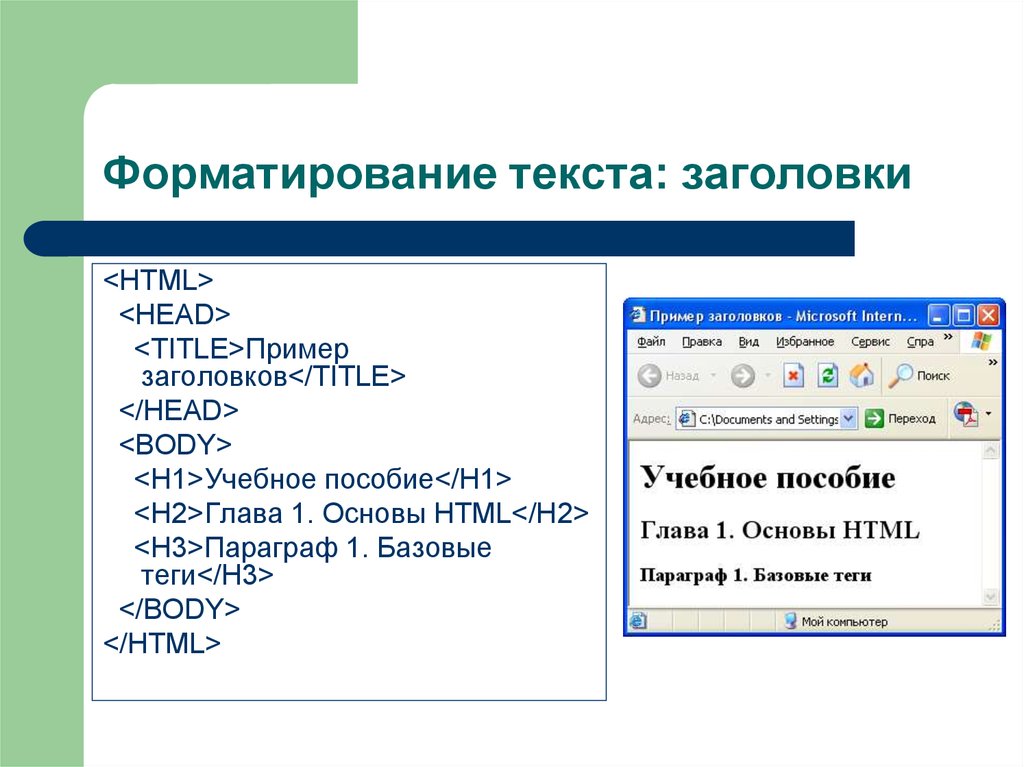 Вы можете проверить это на предыдущем примере, стерев для картинки в коде один из атрибутов, задающих размер.
Вы можете проверить это на предыдущем примере, стерев для картинки в коде один из атрибутов, задающих размер.С этой темой смотрят:
- HTML картинки, форматы изображений
- Как вставить картинку в html
- Как сделать картинку ссылкой
- HTML тег <img>
HTML img масштабирование
Изменено 1 год, 5 месяцев назад
Просмотрено 492k раз
148
Новинка! Сохраняйте вопросы или ответы и организуйте свой любимый контент.
Узнать больше.
Я пытаюсь отобразить несколько больших изображений с HTML-тегами img. В данный момент они уходят за край экрана; как я могу масштабировать их, чтобы они оставались в окне браузера?
Или, в вероятном случае, если это невозможно, можно ли хотя бы сказать «отобразить это изображение на 50% от его нормальной ширины и высоты»?
Атрибуты ширины и высоты искажают изображение — насколько я могу судить, это потому, что они ссылаются на любые атрибуты, которые может иметь контейнер, которые не будут связаны с изображением.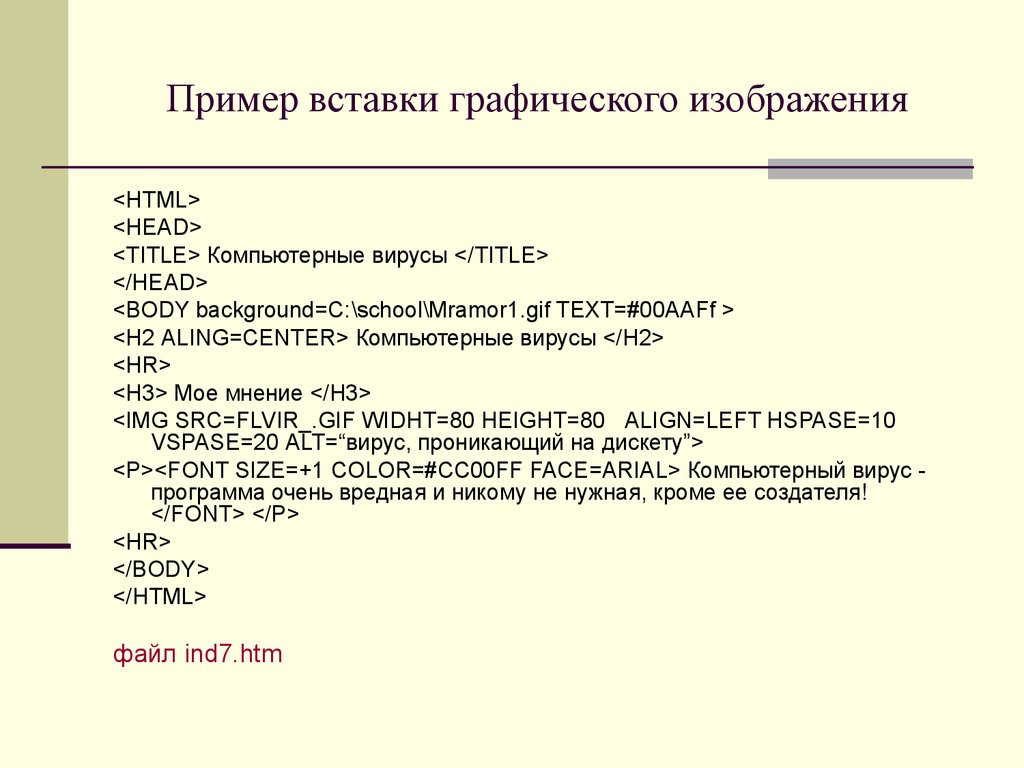
- html
- масштабирование изображения
3
Установите только ширину или высоту , и он будет масштабировать другой автоматически. И да, вы можете использовать процент.
Первая часть может быть выполнена, но требует JavaScript, поэтому может работать не для всех пользователей.
6
CSS достаточно:
img {
ширина: желаемая_ширина;
высота: авто; /*для сохранения соотношения сторон изображения*/
}
Я знаю, что этот вопрос задавали уже давно, но на сегодняшний день есть простой ответ:
Использование здесь vw говорит о том, что ширина относится к 55% ширины области просмотра.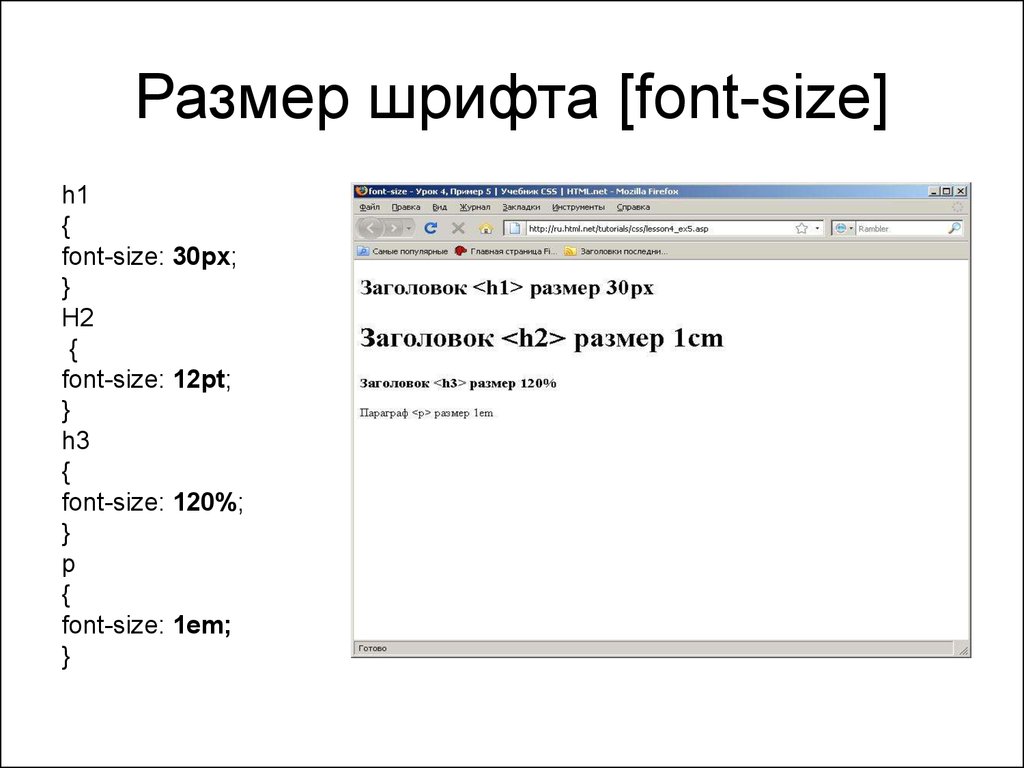
Все основные современные браузеры поддерживают это.
Перейдите по этой ссылке.
1
Javascript не требуется.
IE6 Internet Explorer 6
Процент работает только для ширины элемента, но высота:100%; не работает без правильного кода.
CSS
html, body { height:100%; }
Затем использование процентного соотношения работает правильно и динамически обновляется при изменении размера окна.
Атрибут ширины не требуется, ширина изменяется пропорционально изменению размера окна браузера.
И эта маленькая жемчужина на случай, если изображение будет увеличено, оно не будет выглядеть (слишком) блочным (он интерполирует).
img { -ms-режим интерполяции: бикубический; }
Реквизиты идут к этому источнику: Ultimate IE6 Cheatsheet: как исправить более 25 ошибок Internet Explorer 6
1
Добавление max-width: 100%; на тег img у меня работает.
Я думаю, что лучшим решением будет изменить размер изображений с помощью скрипта или локально и загрузить их снова. Помните, что вы вынуждаете своих зрителей загружать файлы большего размера, чем им нужно
Для автоматического почтового ящика/столба в прямоугольнике фиксированного размера используйте подходит для объекта Свойство CSS. Обычно это то, что я хочу, и это позволяет избежать использования кода, чтобы выяснить, какое измерение является доминирующим, или — что я делал раньше — встраивания элемента с дочерним элементом , чтобы обернуть содержимое его хороший сохранить параметры AspectRatio .
<голова>
<стиль>
:корень
{
--box-side: мин.(42vmin, 480px);
}
тело
{
выровнять-элементы: по центру;
дисплей: гибкий;
flex-wrap : обернуть ;
выравнивание содержимого: центр;
}
тело, html
{
высота: 100%;
ширина: 100%;
}
изображение
{
фон: серый;
граница: 1px сплошной черный;
высота: var( --box-side );
объектно-соответствующий : содержит ;
ширина: var( --box-side );
}
соответствует объекту
<тело>
 com/wp-content/uploads/logos/ALESMITH-MasterLogoShadow01-MULTI-A.png" />
com/wp-content/uploads/logos/ALESMITH-MasterLogoShadow01-MULTI-A.png" />




0
Лучший способ, который я знаю, как это сделать, это:
1) установить переполнение для прокрутки, и таким образом изображение останется, но вместо этого вы можете прокрутить, чтобы увидеть его
2) загрузить изображение меньшего размера. Теперь существует множество программ при загрузке (вам понадобится что-то вроде PHP или .net, чтобы сделать это, кстати), вы можете настроить автоматическое масштабирование.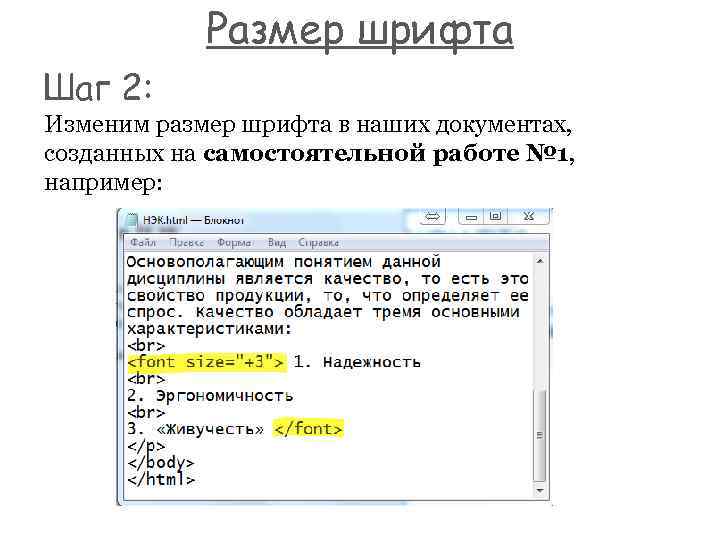
3) Жить с ним и задавать ширину и высоту, это, хотя и заставит его выглядеть искаженным, но правильный размер все равно приведет к тому, что пользователю придется загружать полноразмерное изображение.
Удачи!
Зарегистрируйтесь или войдите в систему
Зарегистрируйтесь с помощью Google
Зарегистрироваться через Facebook
Зарегистрируйтесь, используя адрес электронной почты и пароль
Опубликовать как гость
Электронная почта
Обязательно, но не отображается
Опубликовать как гость
Электронная почта
Требуется, но не отображается
html — Как изменить размер изображения, чтобы оно не было размытым или пиксельным
Новое! Сохраняйте вопросы или ответы и организуйте свой любимый контент.
Узнать больше.
Итак, я только что создал блог на Blogspot. И в настоящее время я использую простой бесплатный шаблон блога из Интернета.
Вы можете сослаться на мой блог здесь — https://hariinisayarasa.blogspot.com
Я использую бесплатный шаблон отсюда — https://www.way2themes.com/2020/08/sylva-blogger-template.html
Как видите, вы можете сравнить изображение слайдера в моем блоге, размытое и пикселизированное по сравнению с изображением на демо-странице здесь — https://sylva-way2themes.blogspot.com/
Можно ли как-нибудь изменить размер моего изображения или любые другие настройки, которые можно выполнить в моем коде шаблона, чтобы изображения слайдера больше не были размытыми?
Пожалуйста, дайте мне знать, если я могу предоставить вам какой-либо код, чтобы вы могли помочь мне решить эту проблему. Или вы можете скачать код здесь — https://www.way2themes.com/2020/08/sylva-blogger-template.html
- html
- jquery
- xml
- xhtml
- blogger
One Самый простой способ изменить размер изображения в HTML — использовать атрибуты высоты и ширины тега img. Эти значения определяют высоту и ширину элемента изображения.
Эти значения определяют высоту и ширину элемента изображения.
Изменение размера изображения с помощью HTML
Изменение размера изображения с помощью CSS
изображение { ширина: 400 пикселей, высота: 300 пикселей}
1
Судя по тому, что я видел, вы используете очень маленькие растровые изображения.
обратите внимание на свойство «внутренний размер»
то же самое
Фотографии всегда сохраняются как растровые изображения. Это означает, что данные изображения хранятся в виде карты пикселей — матрицы квадратов. Если вы попытаетесь увеличить изображение, каждый пиксель также будет увеличен. Поэтому вы теряете качество, и изображения кажутся пикселизированными/размытыми.
Невозможно сохранить и размер, и детализацию. В качестве альтернативы вы можете попытаться сохранить исходный размер изображения (или, по крайней мере, уменьшить масштаб) — с другой стороны, это не заполнит все пространство контейнера.

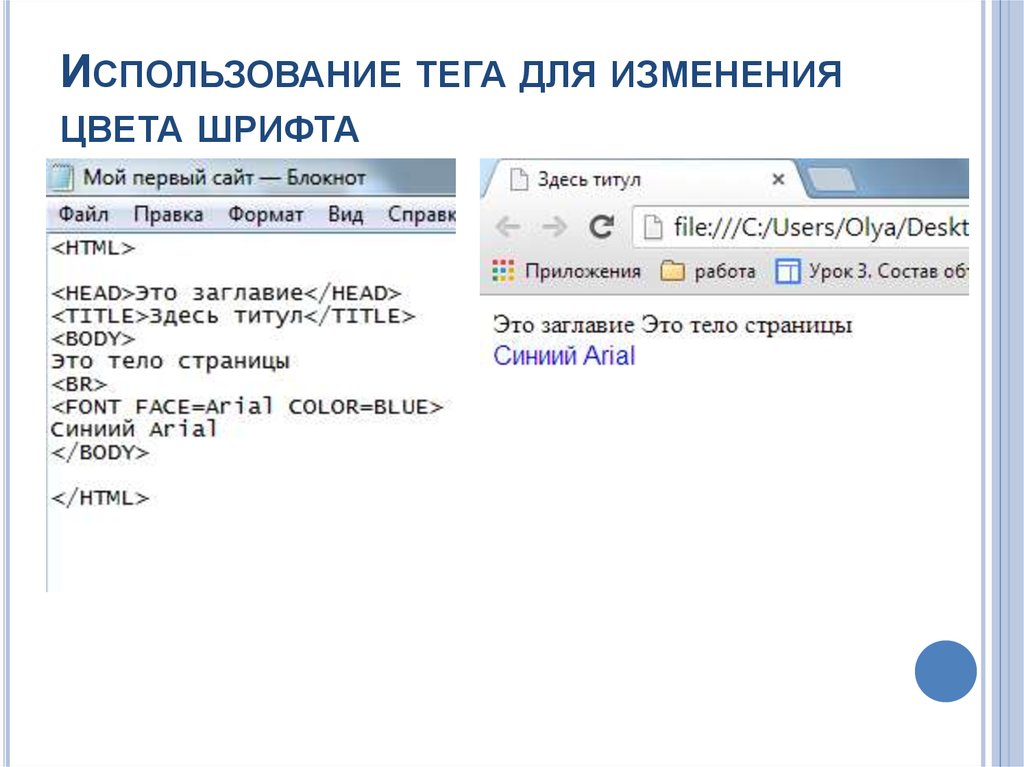 png">
<img src="flower.png">
<img src="flower.png">
</p>
<p>
Вы можете сделать изображение больше или меньше, изменяя значения атрибутов width и
height. Но при очень большом увеличении качество картинки может стать хуже.
</p>
</body>
</html>
png">
<img src="flower.png">
<img src="flower.png">
</p>
<p>
Вы можете сделать изображение больше или меньше, изменяя значения атрибутов width и
height. Но при очень большом увеличении качество картинки может стать хуже.
</p>
</body>
</html>






